不少升级Win11系统的用户,想微软反馈各种问题,其中有任务栏一直转圈圈的情况,很多小伙伴也都遇到,下面小编就为大家详细的介绍一下,大家感兴趣的话就一起来了解下吧! Win11任
不少升级Win11系统的用户,想微软反馈各种问题,其中有任务栏一直转圈圈的情况,很多小伙伴也都遇到,下面小编就为大家详细的介绍一下,大家感兴趣的话就一起来了解下吧!
Win11任务栏一直转圈圈怎么办?Win11任务栏一直转圈圈解决办法
1、首先我们需要按下键盘组合键“ctrl+shift+esc”来打开任务管理器。
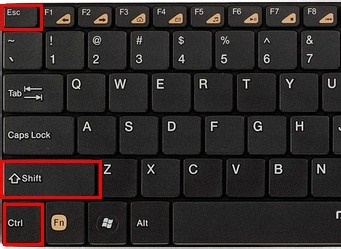
2、然后在“文件”中找到“运行新任务”进入。
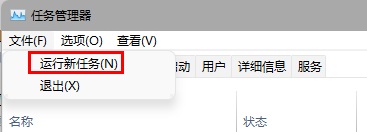
3、输入“control”点击“确定”就可以打开控制面板了。
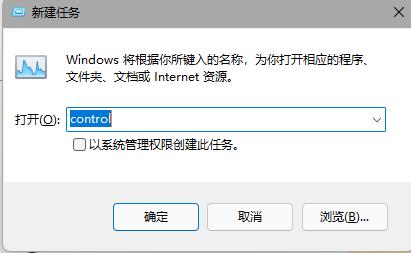
4、在控制面板中找到“时钟和区域”,再点击下方的“设置时间和日期”
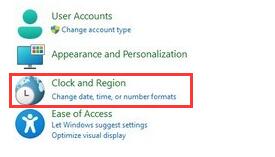
5、进入时间设置后点击“更改日期和时间”
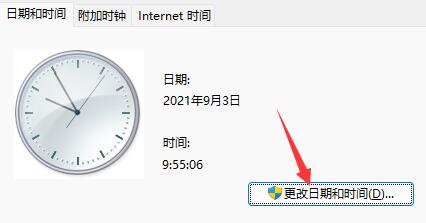
6、点击左边的日期,将日期设置为9月4日。
7、设置完成后点击“确定”保存,然后重启电脑。

8、开机后再回到这里,并选择“internet时间设置”
9、在图示位置输入“ntp.ntsc.ac.cn”(中国科学院国家授时中心),点击右侧“立即更新”
10、勾选上方同步时间,再点击“确定”保存就能解决最近的任务栏bug了。
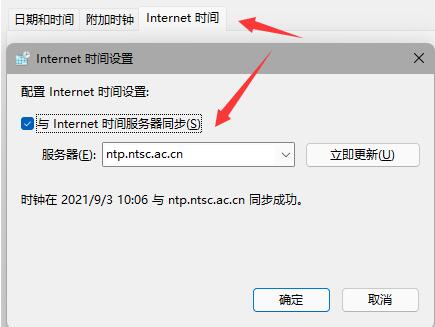
其他方法
1、我们不一定会遇到最新的win11bug,可能只是系统卡住了。
2、这时候只要通过方法一的方式打开任务管理器。
3、然后在其中找到“资源管理器”,将它重启就可以了。
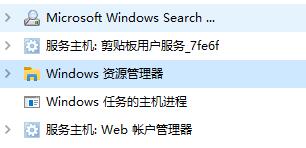
以上这篇文章就是Win11任务栏一直转圈圈解决办法,更多精彩教程请关注自由互联!
